方法1:以管理员身份运行游戏
有时由于缺少管理特权而导致炉石传说崩溃问题。要解决此问题,您应该尝试以管理员身份运行游戏。以下是详细步骤。
步骤1:右键单击炉石传说的快捷方式,然后选择属性。
步骤2:转到“兼容性”选项卡,然后选中“以管理员身份运行此程序”选项。然后单击“应用”,然后单击“确定”保存更改。
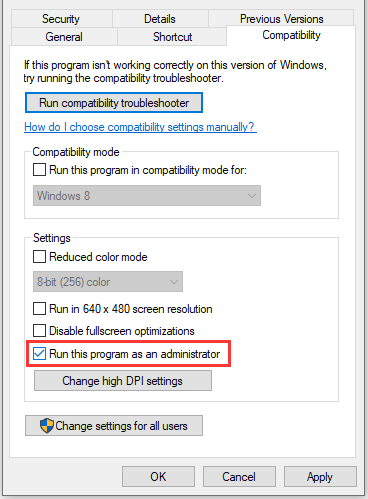
现在,您可以双击“炉石传说”快捷方式以启动它,并检查问题是否已解决。
方法2:修复游戏文件
如果游戏中有任何损坏或丢失的游戏文件,您的炉石传说无法打开或继续崩溃。要解决此问题,您可以在暴雪应用程序中扫描和修复游戏文件。您只需要:
第1步:打开暴雪。
第2步:选择GAMES类别。在游戏列表中,选择炉石传说。
步骤3:在右窗格中,单击选项>扫描和修复。
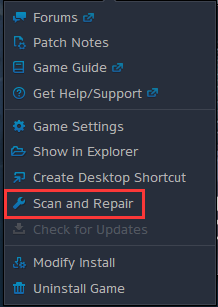
步骤4:在弹出窗口中,选择开始扫描。
扫描过程完成后,您可以重新启动炉石传说,并检查它是否正常正常运行。
方法3:更新您的图形卡驱动程序
过时或损坏的图形卡驱动程序也可能导致炉石传说不断崩溃的问题。在这种情况下,您可以更新显卡驱动程序来解决此问题。您可以按照以下步骤使用设备管理器更新驱动程序。您还可以使用可靠且专业的第三方应用程序对其进行更新。
步骤1:右键单击“开始”按钮,然后选择“设备管理器”。
步骤2:双击“显示”适配器以展开类别。然后,右键单击您的图形卡,然后选择更新驱动程序。
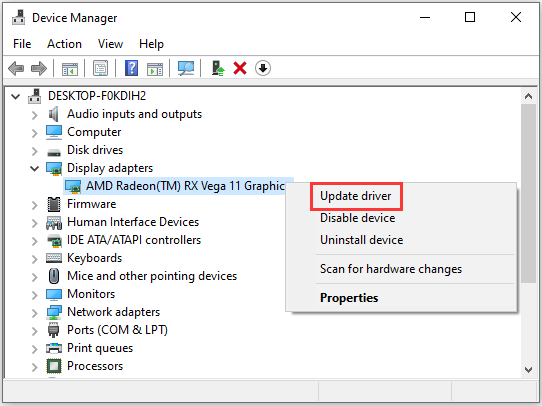
步骤3:在弹出窗口中,选择“自动搜索更新的驱动程序软件”。然后按照屏幕上的说明完成操作。
将图形卡驱动程序更新到最新版本后,您可以重新启动计算机并运行炉石传说来检查崩溃的问题是否消失。
方法4:暂时禁用您的防病毒或执行干净启动
有时,您的炉石传说无法打开,因为第三方防病毒软件会干扰游戏。您可以尝试暂时禁用防病毒程序,或者将游戏添加到排除列表中以解决问题。
其他服务或应用程序也可能导致“炉石传说”问题,您还可以尝试执行干净启动,该启动允许Windows仅使用一些驱动程序和程序来启动。您可以参考以下文章以执行干净启动:如何干净启动Windows 10?
如果干净启动后炉石崩溃问题消失,则可以逐个启用禁用的服务以找出有问题的程序或服务。
方法5:重新安装炉石传说
如果仍然存在问题,则可能需要尝试重新安装炉石传说。一些用户报告说它有效,您也可以尝试一下。您可以在暴雪应用程序或控制面板中卸载此暴雪游戏。您也可以使用第三方卸载程序来卸载游戏。然后,您应该重新下载并安装游戏。
未经允许不得转载:表盘吧 » 如何解决Windows 10上的炉石传说崩溃?


